Hvorfor ændrede min startside for Chrome?

Idéen om en startside er lidt faldet af vejen med moderne browsere, hvad med deres automatisk tilbagekald-faner og synkronisering på tværs af enheder. Men det hjælper ikke, at Chrome, uden tvivl den mest populære browser på fulde desktop-operativsystemer, ikke er helt klart på præcis, hvad din hjemmeside er. Dette kan være særligt frustrerende, hvis din hjemmeside ændres uden din viden.
Forskellen mellem startsiden og den nye fane Side
Af en eller anden grund skelner Chrome mellem siden Ny fane (den adresse, der åbnes, når lancere Chrome, åbne et nyt vindue eller åbne en ny fane) og startsiden (den adresse, der åbnes, når du trykker på startknappen i Chrome eller på tastaturet). Begge disse har selvstændige adfærd som standard. Hvis du ikke har gravet ind i menuen Indstillinger, ser standard startsiden for et nyt vindue eller faneblad sådan ud:
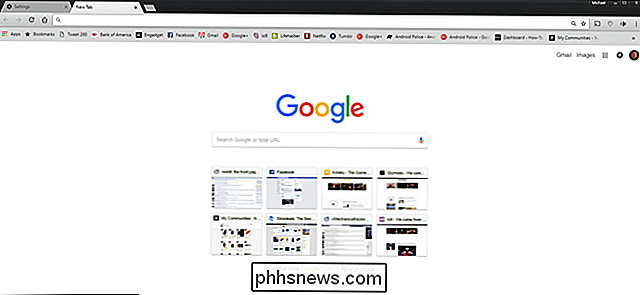
Hvis du klikker på knappen Hjem ved siden af adresselinjen eller på computerens tastatur, kan du få en anden site:
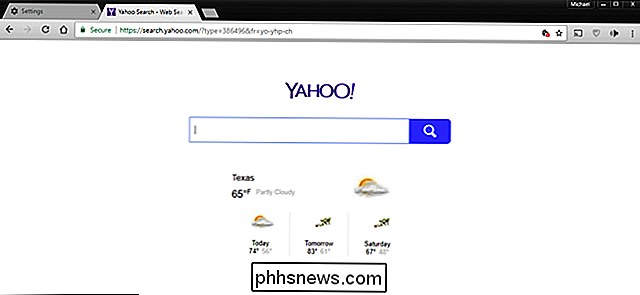
Og hvis du undrer dig over, hvorfor jeg valgte at bruge Yahoo som min startside i Chrome, gjorde jeg det ikke. Nogle samvittighedsfuldt program, jeg installerede, ændrede denne indstilling uden min tilladelse. Dette sker meget, da søgemaskiner gerne vil betale udviklere for at skjule den slags ting i installationsprocessen.
Sådan ændres man manuelt hjemmesider og nye faneblade
Du kan manuelt ændre både den nye fane og den startside i Chrome's "Indstillinger" -menu. Klik på knappen med tre punkter i øverste højre hjørne, og klik derefter på indstillingen "Indstillinger".
Under afsnittet "Udseende" kan du se et par muligheder under overskriften "Vis startside". Hvis du slår af knappen "Vis hjemme knap", fjernes startknappen fra adresselinjen (selvom startknappen på tastaturet stadig fungerer).
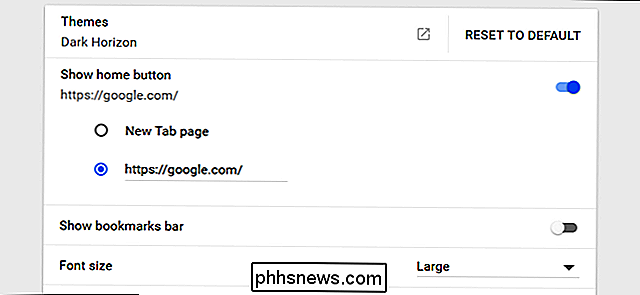
Under den pågældende knap (mens den er tændt), kan du vælge om startknappen åbner siden Ny fane eller åbner en anden startside, som du manuelt skriver ind. Jeg har ændret startsiden til google.com til denne demonstration.
Nu rulle lidt ned til afsnittet "Ved opstart". Her kan du vælge, hvad der sker, når Chrome starter. Du kan få den til at åbne din ny fane side, en bestemt side eller et sæt af sider (hvilket er rart, hvis du holder visse værktøjer som Gmail konstant åbent) eller blot åbne de samme faner, du havde aktiveret sidste gang, du havde Chrome kørende. Til denne demonstration vil jeg indstille den til at åbne en enkelt fane til phhsnews.com.
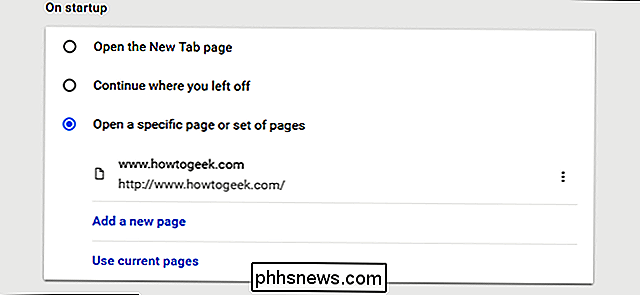
Nu har vi en manuelt indstillet startside, en ny faneblad og en startside. Jeg skal lukke Chrome og demonstrere, hvordan disse indstillinger påvirker brugen af det. Når vi åbner Chrome igen, får vi den tildelte startside, How-To Geek:
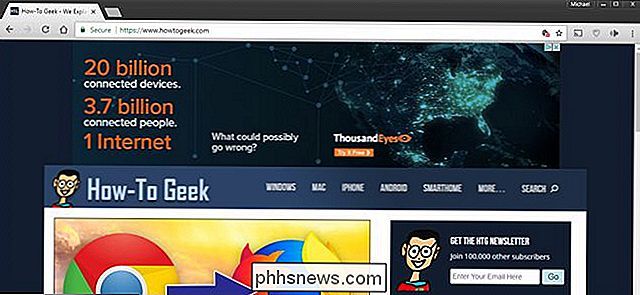
Hvis vi trykker på knappen Hjem på adresselinjen, får vi Google.com-websiden:
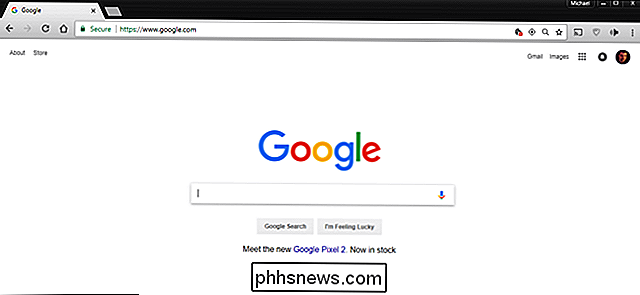
Og hvis vi trykker på den nye fane knappen, får vi standard Ny tab-side med en søgelinje og mine mest besøgte websteder.
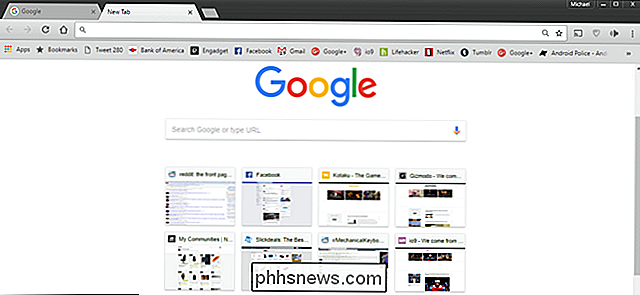
Bemærk, at hvis du hellere ikke tænker på noget af dette, kan du manuelt indstille alle tre indstillinger til enten en tildelt webside eller siden Ny fane. Hvis du ser, at nogen af dem ændrer sig (som ofte sker ved download af gratis programmer), skal du blot gå tilbage til menuen Indstillinger og skifte dem tilbage. Vær også opmærksom på, at nogle udvidelser kan tage ansvaret for din nye fane side. Når dette er tilfældet, vil Chrome liste den udvidelse, der styrer siden, i menuen Indstillinger.

Er $ 50 billigere end fuld størrelse echo og takket være en nylig opdatering kan du bruge den i håndfri tilstand ligesom dens dyrere modstykke. Det er endda bærbart, så du kan tage det med dig. Så på dette tidspunkt er der meget lidt grund til at købe fuld størrelse ekko, når tapen er billigere og mere brugbar.

Sådan bruges Dash til at gemme Vigtige oplysninger om din bil
Kan du se din partner's nummerplade nummer uden at se det? Hvad med din bils VIN? Der er mange vigtige oplysninger om biler i din familie, som du sandsynligvis ikke kan huske fra toppen af dit hoved. Sådan gemmer og organiserer du informationen med Dash plus en lille hjælp fra en OBD-II-adapter. RELATED: Sådan bruges Dash til at gemme Vigtige oplysninger om din bil Dash er en nyttig lille app der kan gemme oplysninger om din bil, spore din kørsel og diagnosticere tjek motorlys for dig.



